许多人在制作 ppt 表格时,会遇到制作封面图片的问题,不知道如何操作。为此,趣百科小编草莓特地整理了这篇教程,详细介绍 ppt 表格制作封面图片的步骤,帮助大家轻松解决这一难题。接下来,就让我们一起往下阅读,了解具体的制作方法吧!
插入图片到PPT,同时插入一个表格,表格大小自定义,根据你的排版大小而定。
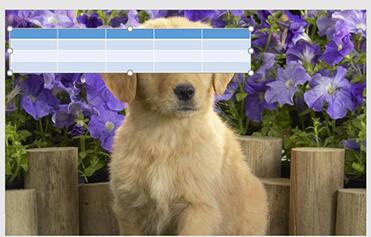
将表格覆盖到图片上,并将表格置于图片底层,接着剪切图片。
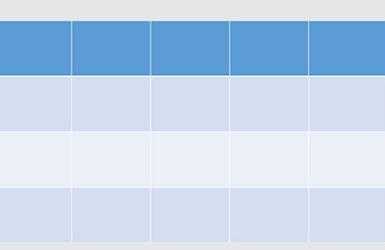
再全选表格中的单元格,右键设置形状格式,在里面勾选图片或纹理填充,图片插入来自剪贴板,并勾选将图片平铺为纹理。
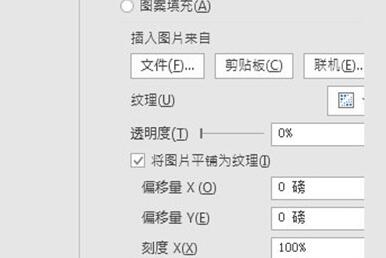
最后关键一步,在你想要插入文本的位置,选中单元格,将其合并,然后填充单元格颜色,最后加上文本信息,一个很special的表格封面就做好了。

以上就是PPT表格怎样制作封面图片_PPT表格制作封面图片的操作方法的详细内容,更多请关注小编网其它相关文章!

